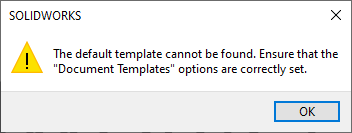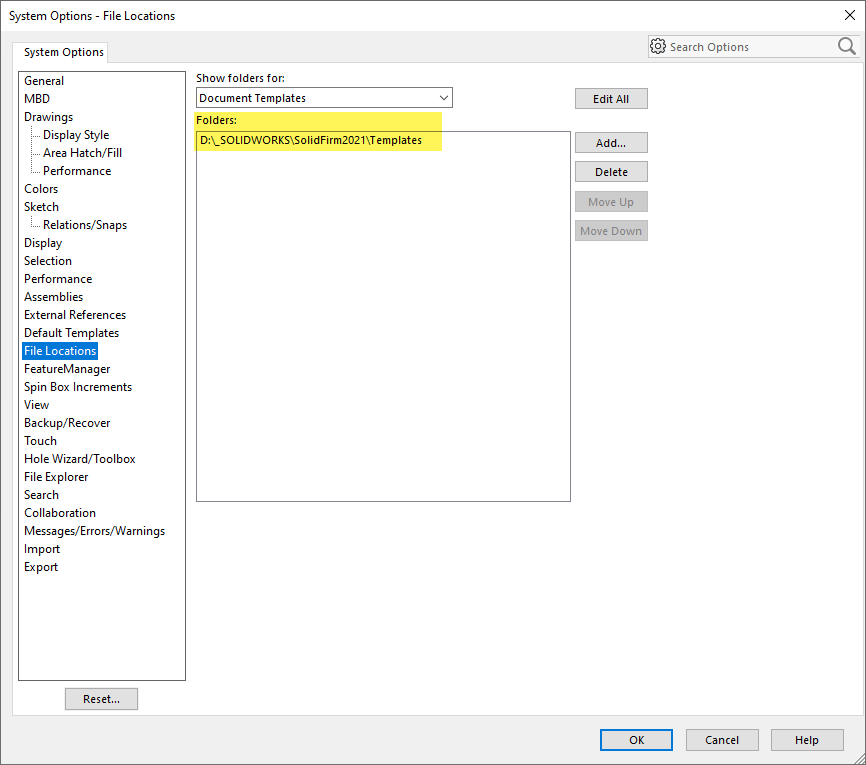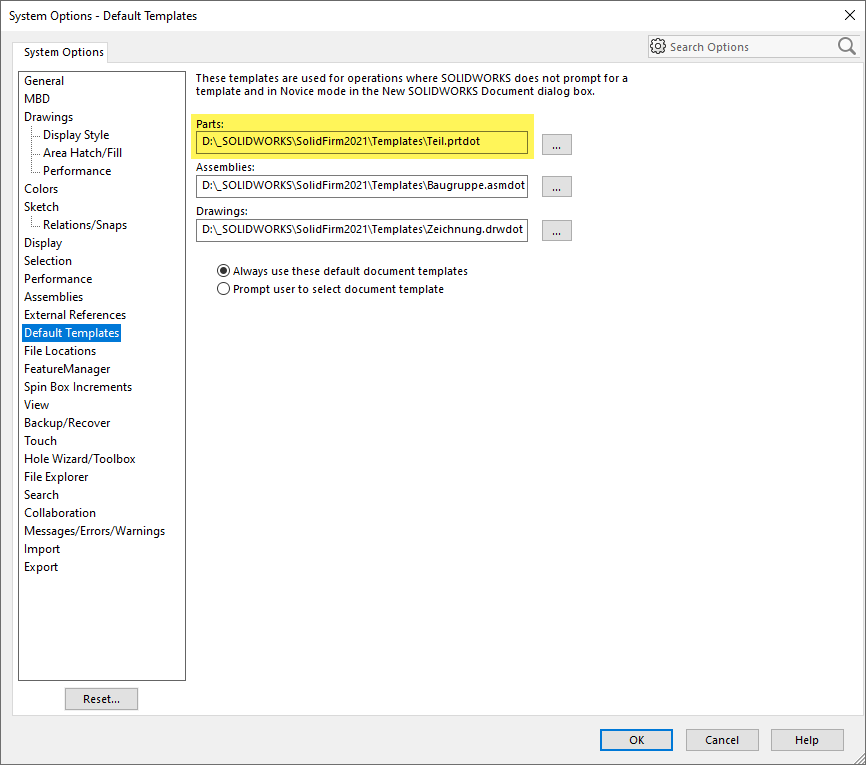Que signifie le message “Les modèles par défaut ne sont pas valides” ?
Vous recevez le message “Les modèles par défaut ne sont pas valides” et vous ne savez pas comment corriger cette erreur ? Ce message se produit généralement lorsque vous tentez d’importer un format universel (par exemple, step, parasolid, IGES) dans SOLIDWORKS et que le modèle de document n’est pas correctement enregistré dans SOLIDWORKS.
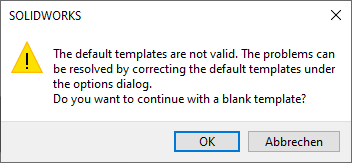
Notre expert va vous montrer comment réenregistrer à nouveau le modèle de fichier par défaut correct dans SOLIDWORKS.
Étape 1
Si, lors de l’apparition du message d’alerte, l’on clique sur “Annuler”, SOLIDWORKS nous donne déjà une indication sur les paramètres qui seraient éventuellement à vérifier :
Étape 2
Cependant, si nous regardons les “Modèles de documents” sous “Emplacements des fichiers”, le chemin d’accès qui a été défini ici, correspond exactement à celui que nous avions espéré :
Le chemin d’accès étant correct, le problème provient donc d’un des Modèles de documents déposés.
Étape 3
Nous pouvons trouver les modèles de documents dans les options sous “Modèles par défaut” :
Jetons un coup d’œil au dossier dans l’Explorateur :
Le modèle “Part.prtdot” a apparemment été changé en “Part_new.prtdot” par un collègue – ce qui conduit bien sûr au fait que le modèle de fichier correct n’est pas stocké dans SOLIDWORKS.
Étape 4
Nous pouvons facilement remplacer le modèle dans SOLIDWORKS en cliquant sur le bouton avec les 3 points et en sélectionnant le nouveau modèle approprié.
C’est terminé, nous avons réussi à corriger l’erreur avec les mauvais modèles de fichiers !
Nous espérons que ce conseil technique vous permettra de solutionner vos messages d’erreur “Les modèles par défaut ne sont pas valides”.
AUTEUR DE L’ARTICLE
Michel Gurzeler, Technical Manager chez Visiativ Solutions Switzerland